
Autolisp là gì? Làm thế nào để cài đặt Autolisp trong AutoCAD?
news
AutoCAD được đánh giá phần mềm là phần mềm thiết kế được rất nhiều người trong nghề ưa chuộng. Để dễ dàng truy cập vào dữ liệu của phần mềm này, cũng như tùy chỉnh chức năng để thực hiện các công việc mang tính tự động hoá. Lúc này, Autolisp được xem là một lựa chọn hoàn hảo để bạn thực hiện các thao tác này. Trong bài viết dưới đây, Xây dựng Hoà Bình sẽ giúp bạn tìm hiểu Autolisp là gì? Làm thế nào để cài đặt ứng dụng này trên AutoCAD? Các bạn độc giả tham khảo ngay nhé!
1. Autolisp là gì?
Autolisp là một ứng dụng của Lisp. Tên gốc tiếng Anh của ứng dụng này là Auto LIST Processer. Autolisp được sử dụng trong môi trường phần mềm AutoCAD.
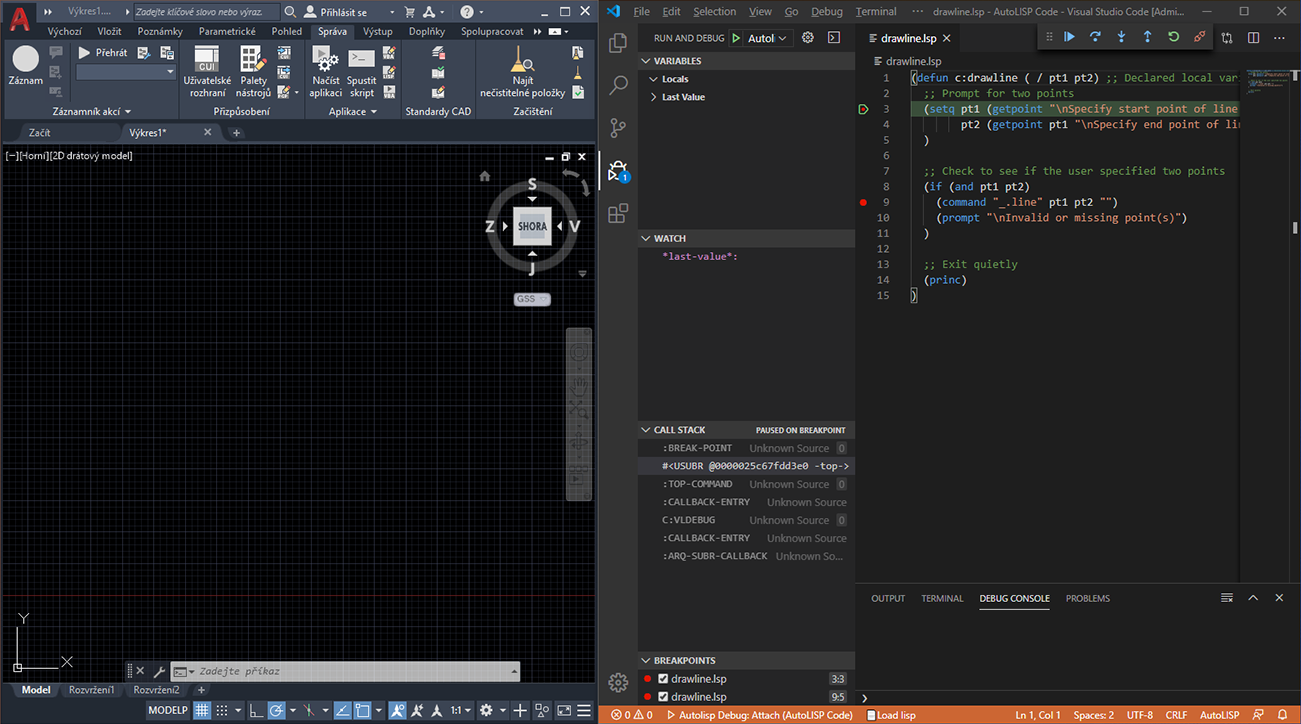
Khi sử dụng Autolisp, bạn có thể dễ dàng truy cập được đến dữ liệu trong AutoCAD
Cụ thể, các lệnh Autolisp được soạn thảo trên thanh công cụ như Notepad,... Bên cạnh đó, các lệnh này sẽ được lưu trữ lại ở định dạng .LSP. Ứng dụng này hỗ trợ người dùng rất nhiều khi sử dụng AutoCAD.
Khi sử dụng Autolisp, bạn có thể dễ dàng truy cập được đến dữ liệu trong AutoCAD, tuy biến chức năng và có thêm thông tin để thực hiện các công việc trong thiết kế một cách dễ dàng. Do đó, có thể nói, nhờ ứng dụng Autolisp, người dùng có thể khai thác một cách triệt để nhất phần mềm AutoCAD. Bạn có thể tạo ra được nhiều lệnh mới, làm cho công việc thiết kế thuận tiện hơn.
2. Làm thế nào để cài đặt Autolisp trong AutoCAD?
Tuy Autolisp là một ứng dụng vô cùng hữu ích nhưng không phải ai cũng biết cách tự viết được Lisp. Để cài đặt được Autolisp trong AutoCAD, bạn cần phải có sẵn các file *.LSP. Các file này có thể download trên mạng miễn phí.
Sau đó, nếu muốn sử dụng các chương trình viết bằng Autolisp, bạn cần phải tải các chương trình vào sẵn bộ nhớ. Sau đó, bạn mới có thể gọi thực hiện các hàm (lệnh) của các chương trình này.

Cách tải AutoLisp vào bộ nhớ như sau:
Bước 1: Tải chương trình AutoLisp vào bản vẽ hiện hàng để sử dụng bằng cách: Vào menu Tool/Load Application…
Chọn file Lisp cần sử dụng, sau đó chọn Load. hoặc sử dụng lệnh Appload (ap): lệnh để cập nhật lisp vào bản vẽ.
Lưu ý:
-
Các bạn cần tích vào ô Add to History để ghi nhớ vào History list, lần sau muốn sử dụng Lisp thì các bạn chỉ việc chọn trong History list mà không cần mất thời gian Load lại từ đầu.
-
Để các file Lisp tự động được load trong mỗi phiên làm việc mà không cần thực hiện các bước ở trên thì các bạn Add vào Startup Suite bằng cách click vào ô Contents…
Bước 2: Tìm lệnh tắt của Lisp đang dùng. Có hai cách:
Cách 1: Mở file Lisp của bạn ra bằng Notepad, nhấn Ctrl+F tìm từ khóa “C:” , sau từ khóa này chính là lệnh tắt của Lisp.
Cách 2: Trong màn hình làm việc của Autocad, các bạn gõ lệnh Vlide để bật màn hình soạn thảo Lisp. Vào File/Open file… chọn file lisp cần sử dụng Trong cửa sổ soạn thảo Lisp, tìm lệnh tắt bằng cách tìm từ khóa “C:” tương tự như cách 1.
Trong trường hợp bạn muốn tạo Lisp theo ý tưởng của riêng mình thì các bạn có thể tự soạn thảo Autolisp bằng cách mở cửa sổ Vlide hoặc soạn thảo bằng Notepad sau đó lưu file dưới dạng *.lsp để sử dụng.
Trên đây là một số thông tin về ứng dụng Autolisp cũng như hướng dẫn cài đặt ứng dụng hữu ích này vào phần mềm AutoCAD. Hy vọng thông qua bài viết, các bạn độc giả có thể ứng dụng vào trong môn học cũng như thực tế thiết kế công trình của mình
Tin liên quan

Quy định về nhà thầu phụ trong xây...
Trong quá trình phát triển kinh tế thị trường, người ta thường hay nhắc tới các thuật ngữ...

Tiêu chuẩn độ lún cho phép của công...
Độ lún cho phép của công trình là một trong những chỉ số quan trọng trong xây dựng. Việc để...

Chi tiết các bước trong quy trình thiết...
Để thi công xây dựng được một công trình bạn phải có một quy trình thiết kế công trình...







